Πώς να καθορίσει τη μουσική της Apple που δεν εργάζονται για το θέμα iPhone / iPad
Apple Music άρπαξε την προσοχή των χρηστών σε χρόνο μηδένμετά την εισαγωγή του. Όμως, καθώς κάποιοι χρήστες απολάμβαναν μουσική από την Apple, μερικοί αντιμετώπιζαν προβλήματα και ανησυχούσαν για το ίδιο. Αυτό είχε θέσει το χρήστη iPhone σε μια μεγάλη ερώτηση - γιατί η μουσική μήλων μου δεν λειτουργεί; Και σήμερα, θα συζητήσουμε για όλες αυτές τις ανησυχίες της Apple Music μαζί με τις λύσεις τους.

- Μέρος 1: Συχνά αναφερόμενα προβλήματα μουσικής Apple στο iPhone / iPad
- Μέρος 2: Πώς να καθορίσει iPhone Μουσική Apple δεν παίζει σωστά
Μέρος 1: Συχνά αναφερόμενα προβλήματα μουσικής Apple στο iPhone / iPad
Ειλικρινά, υπάρχουν πολλοί λόγοι για τους οποίους είναιη Apple Music δεν εργάζεται στο iPhone. Παρακάτω καταφέραμε να καταγράψουμε τις πιο συχνές και πιο διάσημες μεταξύ των χρηστών. Ελέγξτε εάν ασχολείστε και με έναν από αυτούς.
- Δεν είναι δυνατή η αγορά
- Οι ραδιοφωνικοί σταθμοί δεν θα λειτουργήσουν
- "Πρόβλημα με τον κωδικό σφάλματος 4010"
- Η Apple Music δεν παίζει σωστά στο iPhone 6s / 6 Plus / 7 / 7s / 8/8 Plus / X / XR / XS
- Πρόβλημα συγχρονισμού
- Τραγούδια παρακάμπτοντας τυχαία
- "Η μουσική μου" έχει πρόβλημα με τη φόρτωση τραγουδιών
- Δεν είναι δυνατή η αναπαραγωγή μουσικής
- Η Apple Music δεν αναπαράγει τραγούδια μετά την ενημέρωση του iOS 12.2 / 12.1 / 12
- Η "Apple Music" παγώνει (δεν ανταποκρίνεται / καταρρέει)
- Δεν είναι δυνατή η σύνδεση
- Δεν είναι σε θέση να βάλει την Apple Music ως μουσική υπόκρουση ή ως ήχο κλήσης
- Το θέμα "Μη Διαθέσιμο"
- Δεν είναι δυνατή η σωστή συγχρονισμός τραγουδιών από την Apple Music στο iPod
- Λήψη σφάλματος-Αυτό το μέσο δεν υποστηρίζεται
- Δεν είναι δυνατή η λήψη τραγουδιών
- Η Apple Music δεν εργάζεται εκτός σύνδεσης
Μέρος 2: Πώς να καθορίσει iPhone Μουσική Apple δεν παίζει σωστά
Τώρα που ολοκληρώσαμε όλα τα προβλήματαApple Music, ας ελέγξουμε τώρα τις λύσεις για αυτά τα προβλήματα. Παρακάτω είναι μερικές από τις καλύτερες μεθόδους που θα σας βοηθήσουν να λύσετε την Apple Music που δεν παίζει πρόβλημα.
Μέθοδος 1: Επανεκκινήστε τη μουσική της Apple
Μια νέα αρχή είναι πάντα καλή. Και το ίδιο ισχύει και σε αυτό το σενάριο. Η απλή επανεκκίνηση της Apple Music μερικές φορές λύνει το πρόβλημα σε λίγα δευτερόλεπτα. Για να κάνετε επανεκκίνηση της Apple Music, κάντε διπλό κλικ στο κουμπί Αρχική σελίδα της συσκευής σας, το οποίο θα σας δώσει τη λίστα με τις εφαρμογές που χρησιμοποιήθηκαν πρόσφατα.

Μέθοδος 2: Ενεργοποίηση λειτουργίας αεροπλάνου
Πολλές φορές, η λειτουργία του αεροπλάνου είναι η καλύτερη λύσηγια μερικά προβλήματα. Απλά λειτουργεί πολύ χωρίς καμία φασαρία. Για να θέσετε το iPhone σας σε λειτουργία Airplane, μεταβείτε στις Ρυθμίσεις και ενεργοποιήστε το. Περιμένετε για μικρό χρονικό διάστημα και στη συνέχεια απενεργοποιήστε τη λειτουργία του αεροπλάνου.
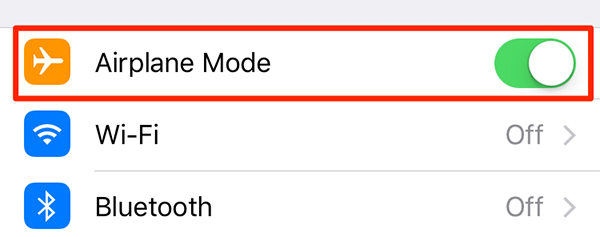
Μέθοδος 3: Επανεκκινήστε το iPhone
Όταν απλώς επανεκκινήσετε το iPhone / iPad, τη συσκευή σαςθα τεθεί στη φάση επανεκκίνησης. Επομένως, αυτός είναι ένας από τους καλύτερους τρόπους για την εξάλειψη τυχόν σφαλμάτων που προκαλούν εσφαλμένη λειτουργία της Apple Music. Ακολουθήστε τα παρακάτω βήματα για να επανεκκινήσετε τη συσκευή σας.
- Για iPad / iPhone 6 / 6s / 5 / 5s, πατήστε παρατεταμένα τα πλήκτρα Home και Power.
- Για το iPhone 7 Plus / 7, πατήστε παρατεταμένα το κουμπί Μείωση έντασης ήχου και το κουμπί λειτουργίας
- Για το iPhone 8 Plus / 8 / X, πατήστε πρώτα το κουμπί αύξησης της έντασης ήχου και αμέσως πατήστε το κουμπί μείωσης έντασης. Τώρα πατήστε το κουμπί τροφοδοσίας.
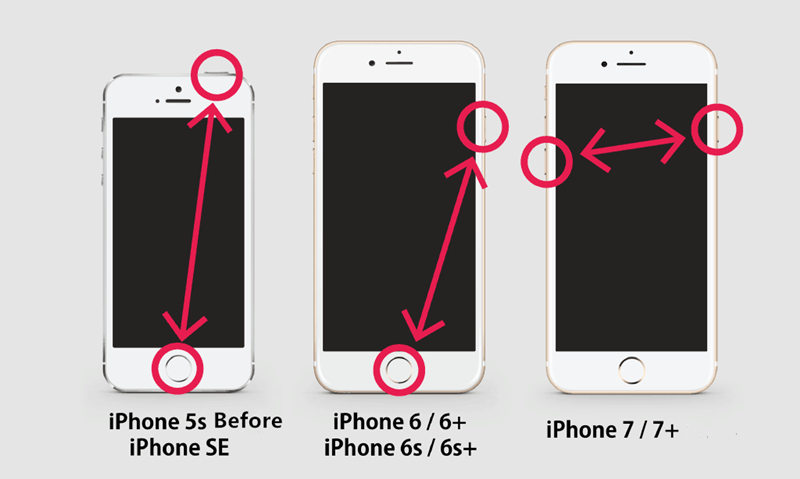
Μέθοδος 4: Επαναφορά ρυθμίσεων δικτύου
Δοκιμάστε να επαναφέρετε τις ρυθμίσεις δικτύου για μία φορά. Μερικές φορές μπορεί να συμβεί ότι η Apple Music δεν παίρνει μεγάλο μέρος του δικτύου σας και ως εκ τούτου αντιμετωπίζει ζητήματα όπως η Apple Music που δεν έχει συνδεθεί στο Διαδίκτυο. Για να επαναφέρετε τις ρυθμίσεις δικτύου, μεταβείτε στις Ρυθμίσεις >> Γενικές >> Επαναφορά >> Επαναφορά ρυθμίσεων δικτύου .

Μέθοδος 5: Ενημέρωση του iTunes στην τελευταία έκδοση
Ενημερώνει το iTunes στην πιο πρόσφατη έκδοση φέρνειπολλά νέα χαρακτηριστικά καθώς και εξαλείφει ήδη αιωρείται θέματα με αυτό. Δοκιμάστε λοιπόν. Για να ενημερώσετε το iTunes, ανοίξτε το. Στο επάνω μέρος του παραθύρου του iTunes, στη γραμμή μενού, επιλέξτε Βοήθεια >> Έλεγχος για ενημερώσεις. Απλά ακολουθήστε τις οδηγίες και το iTunes σας θα ενημερωθεί με την πιο πρόσφατη έκδοση.
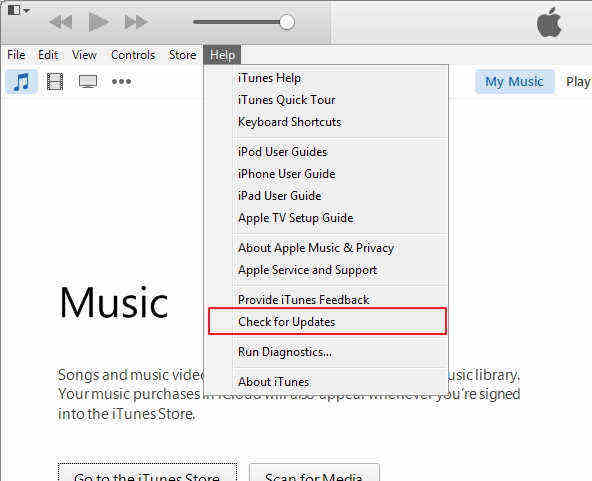
Μέθοδος 6: Ξεκινήστε τη μουσική της Apple με διαφορετικό τρόπο
Εάν συνεχίζετε να ασχολείστε με την Apple Music,πατήστε το πρόβλημα, ας μην πάμε με τον ίδιο παλιό τρόπο Ναι ακούσατε το σωστό Ξεκινήστε τη Apple Music με διαφορετικό τρόπο από το κανονικό Για να ξεκινήσετε διαφορετικά την Apple Music, μεταβείτε στην περιοχή Ρυθμίσεις >> Μουσική >> Συμμετάσχετε στην Apple Music.

Μέθοδος 7: Αποσύνδεση λογαριασμού iCloud και σύνδεση
Αποσύνδεση του λογαριασμού iCloud και υπογραφή του ξανάπίσω είναι κάπως παρόμοια με την επανεκκίνηση iCloud και δίνοντας μια νέα αρχή. Αλλά πριν από αυτό, απενεργοποιήστε την επιλογή Show Apple Music επιλέγοντας Settings> Music. Τώρα πλοηγηθείτε στο Settings >> iCloud. Εδώ θα βρείτε τις επιλογές εξόδου και σύνδεσης. Πρώτα αποσυνδεθείτε και, στη συνέχεια, υπογράψτε ξανά στο iCloud.

Μέθοδος 8: Επαγγελματικός τρόπος για να διορθώσετε πρόβλημα μουσικής Apple
Αν οι παραπάνω λύσεις δεν δουλεύουν και είστε κολλημένοιμε το iPhone να μην παίξει μουσικό θέμα, πρέπει να πάτε για μια επαγγελματική μέθοδο.Και για αυτό χρειάζεστε Tenorshare ReiBoot για να διορθώσετε το All iOS Stuck λειτουργία.Αυτό λειτουργεί λειτουργεί μαγικά και θα σας βοηθήσει να διορθώσετε τα προβλήματα της Apple Music εντελώς. το πλεονέκτημα του εργαλείου είναι ότι δεν θα χάσετε τα δεδομένα σας λίγο.Όλα τα μουσικά σας αρχεία καθώς και άλλα δεδομένα παραμένουν άθικτα.Ακολουθήστε τα παρακάτω βήματα για να χρησιμοποιήσετε το εργαλείο.
- Βήμα 1: Ανοίξτε το Tenorshare ReiBoot στον υπολογιστή σας και συνδέστε το iPhone στο PC. Αφού συνδεθείτε, επιλέξτε την επιλογή "Fix All iOS Stuck" που εμφανίζεται στην κύρια διεπαφή του λογισμικού.
- Βήμα 2: Τώρα θα έχετε την επιλογή "Fix Now". Επιλέξτε το. Το πιο πρόσφατο πακέτο υλικολογισμικού είναι απαραίτητο και θα πρέπει να το κατεβάσετε. Μπορείτε να το πάρετε και στο διαδίκτυο.
- Βήμα 3: Το επόμενο παράθυρο θα σας δώσει την επιλογή "Έναρξη επισκευής". Επιλέξτε το. Το κουμπί "Έναρξη επισκευής" θα ξεκινήσει τη διαδικασία ανάκτησης χωρίς απώλεια δεδομένων.



Μέθοδος 9: Επαναφορά του iPhone στις εργοστασιακές ρυθμίσεις
Τότε τελικός τρόπος για να απαλλαγείτε από την Apple Music όχιτο πρόβλημα εργασίας είναι να επαναφέρετε το iPhone σας. Για αυτό, πάρτε πρώτα ένα αντίγραφο ασφαλείας της συσκευής σας ή αλλιώς θα καταλήξετε να χάσετε κάθε κομμάτι των δεδομένων σας στο iPhone / iPad σας. Αφού πάρετε ένα αντίγραφο ασφαλείας, καλό είναι να επαναφέρετε τη συσκευή σας. Για αυτό, μεταβείτε στις Ρυθμίσεις >> Γενικά >> Επαναφορά >> Διαγραφή Όλου Περιεχομένου και Ρυθμίσεων. Με αυτό, όλα στη συσκευή σας θα διαγραφούν μαζί με το πρόβλημα που προκαλεί αφύσικη συμπεριφορά της μουσικής της Apple. Τώρα ρυθμίστε ξανά τη συσκευή σας. Αφού οριστεί, επαναφέρετε το iPhone / iPad από το ληφθέν αντίγραφο ασφαλείας.
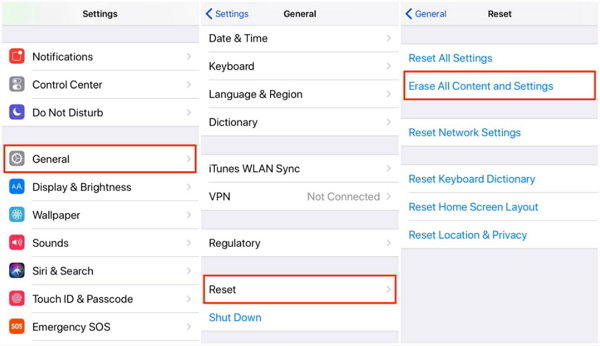
Περίληψη
Σε αυτό το άρθρο συζητήσαμε τις καλύτερες λύσειςγια την Apple Music που δεν λειτουργεί ή δεν παίζει μουσική. Ελπίζω ότι τουλάχιστον μία από τις λύσεις λειτούργησε για εσάς και σας βοήθησε να εγκαταλείψετε την Apple Music που δεν λειτουργεί σωστά. Η ανάκτηση του συστήματος iOS με το λογισμικό αποκατάστασης συστήματος iPhone μπορεί να είναι η απόλυτη λύση αν πρόκειται για σφάλμα συστήματος iOS. Μοιραστείτε μαζί μας αν έχετε άλλη λύση εκτός από αυτή που συζητήθηκε παραπάνω. Απλά σχολιάστε παρακάτω.









